Разрешить этому приложению вносить изменения в ваше устройство. Что это означает?
Что означает экран загрузки «Разрешить этому приложению вносить изменения в ваше устройство?» иметь в виду? Это часть системы контроля учетных записей пользователей Microsoft. По сути, это предупреждение системы безопасности, которое разработано, чтобы предупредить вас, когда программа пытается внести изменения на уровне администратора в ваш компьютер.
Разрешить программе вносить изменения в этот компьютер?
Вы можете изменить настройки контроля учетных записей (UAC): перейдите в Панель управления Windows = Учетные записи пользователей и нажмите «Изменить настройки управления учетными записями пользователей». Это откроет окно настроек контроля учетных записей пользователей, в котором вы сделаете свой выбор.
См. Также Как включить внутренние динамики в Windows 10?
Как мне заставить программу перестать запрашивать разрешение администратора?
Это можно сделать, отключив уведомления UAC.
Как отключить контроль учетных записей Windows
- Откройте панель управления и перейдите в раздел «Учетные записи пользователей» и «Учетные записи семейной безопасности» (вы также можете открыть меню «Пуск» и ввести «UAC»)
- Отсюда просто перетащите значок ползунок вниз, чтобы отключить его.
Как разрешить редактирование программы в Windows 10?
- Нажмите «Пуск» и выберите «Все приложения», найдите приложение, щелкните его правой кнопкой мыши и выберите «Открыть расположение файла».
- Щелкните правой кнопкой мыши установочный файл приложения и выберите «Свойства».
- Выберите вкладку «Совместимость».
- Установите флажок «Запустить эту программу от имени администратора».
- Нажмите «Применить» и «ОК», чтобы сохранить изменения.
Следует ли разрешить Epic Games вносить изменения в мое устройство?
Если игра заслуживает доверия, скажите «да». Большинство программ-установщиков попросят внести изменения в устройство. Обычно это делается для установки программы или настройки реестра. Если программа заслуживает доверия, скажите «да».
Следует ли включать управление приложениями и браузером?
App Контроль браузера в Windows Security предоставляет настройки для SmartScreen Защитника Microsoft, который помогает защитить ваше устройство от потенциально опасных приложений, файлов, веб-сайтов и загрузок. Так что технически он должен быть включен.
Вы хотите разрешить неизвестному издателю вносить изменения в этот компьютер?
Вы хотите разрешить следующую программу от неизвестного издателя всплывающее сообщение может быть вызвано настройками UAC. …
- Восстановите реестр файлов. …
- Запустить полное сканирование системы. …
- Измените настройки UAC в Панели управления. …
- Создайте ярлык с повышенными правами для обхода UAC.
См. Также Лучший ответ: что я могу удалить из Windows 10?
Вы хотите разрешить обнаружение вашего компьютера другими компьютерами?
Windows спросит, хотите ли вы, чтобы ваш компьютер был обнаружен в этой сети. если вы выберете «Да», Windows установит частную сеть. Если вы выберете «Нет», Windows сделает сеть общедоступной. Вы можете увидеть, является ли сеть частной или общедоступной, в окне «Центр управления сетями и общим доступом» на Панели управления.
«разрешить этому приложению вносить изменения на вашем устройстве windows 10» — что это такое?
Как обойти UAC без администратора?
После этого, чтобы запустить любое приложение без прав администратора, просто выберите «Запуск от имени пользователя без повышения привилегий UAC» в контекстном меню из проводника. Вы можете развернуть эту опцию на всех компьютерах в домене, импортировав параметры реестра с помощью GPO.
Как мне предоставить себе полные разрешения в Windows 10?
Вот как стать владельцем и получить полный доступ к файлам и папкам в Windows 10.
- ПОДРОБНЕЕ: Как использовать Windows 10.
- Щелкните правой кнопкой мыши на файл или папку.
- Выберите «Свойства».
- Щелкните вкладку Безопасность.
- Нажмите «Дополнительно».
- Щелкните «Изменить» рядом с именем владельца.
- Щелкните «Дополнительно».
- Щелкните «Найти сейчас».
Почему Windows 10 продолжает запрашивать разрешение администратора?
В большинстве случаев эта проблема возникает, когда у пользователя недостаточно прав для доступа к файлу.… Щелкните правой кнопкой мыши файл / папку, владельцем которой вы хотите стать, а затем щелкните «Свойства». 2. Щелкните вкладку «Безопасность», а затем нажмите кнопку «ОК» в сообщении «Безопасность» (если оно появится).
Как отключить разрешение администратора?
На правой панели найдите параметр под названием «Контроль учетных записей пользователей: запускать всех администраторов в режиме утверждения администратором». Щелкните этот параметр правой кнопкой мыши и выберите в меню «Свойства». Обратите внимание, что по умолчанию установлено значение «Включено». Выберите вариант «Отключено» и нажмите «ОК».
См. Также Как остановить запуск приложений при запуске Windows 10?
Как мне дать себе права администратора в Windows 10?
4 способа запуска программ в административном режиме в Windows 10
- В меню «Пуск» найдите нужную программу. Щелкните правой кнопкой мыши и выберите «Открыть расположение файла». …
- Щелкните программу правой кнопкой мыши и выберите Свойства — Ярлык.
- Перейти к расширенному.
- Установите флажок Запуск от имени администратора. Вариант запуска программы от имени администратора.
Похожие сообщения:
-
Как изменить цвет шрифта на телефоне Android?Как избавиться от тени на значках рабочего стола Windows 7? Как изменить цвет шрифта на стикерах в Windows 10? Как изменить цвет фона в Unix? Вы спросили: Как изменить границы в Windows 10? Вопрос: Как изменить цвет шрифта в Windows 10?
Источник: linkeyprod.fr
Недопустимые изменения заблокированы. Управляемый доступ к папке заблокировал внесение изменений C:Program Files. : Windows
Вчера ко мне за помощью обратился один клиент, на его ноутбуке при запуске многих программ возникала ошибка «Недопустимые изменения заблокированы. Управляемый доступ к папке заблокировал внесение изменений C:Program Files. ». Предупреждение возникало при запуске встроенных в OS стандартных приложений (Просмотр фотографий, видео и т.д), а также программ сторонних разработчиков (KMPlayer, Media Player Classic и др.).

Что интересно, человек обращался за помощью в сообщество Майкрософт и ему там посоветовали удалить антивирус сторонних разработчиков, но пользовался он только встроенным в Windows Защитником и когда он сказал об этом, ему посоветовали ни больше ни меньше как откатить Windows 10 к исходному состоянию! Нашему клиенту была незнакома данная операция и он вызвал компьютерного мастера, который просто снёс ему винду и установил заново, взяв ни много ни мало 2 тысячи рублей за переустановку. Какое же было удивление обоих, когда в только что установленной Windows 10 (версия 1803) при инсталляции программ стало выходить точно такое же сообщение и более половины приложений установить не удалось.

После этого компьютерный мастер расписался в своём бессилии и удалился восвояси, пообещав больше никогда не устанавливать проклятую десятку, а пострадавший взял ноутбук в охапку и приехал ко мне.
Контролируемый доступ к папкам или причина ошибки «Управляемый доступ к папкам заблокирован»
Конечно сносить винду было необязательно, а нужно спокойно разобраться в ситуации. Дело здесь в новых параметрах безопасности OS под названием Controlled Folder Access, сокращённо CFA или «Контролируемый доступ к папкам», появившийся в Win 10 версии 1709. Я сразу обратил на него внимание, но на большей части компьютеров под управлением этой версии он был по умолчанию отключен и проблем с ним не было, поэтому я отложил вопрос о его рассмотрении на потом. Но в версии 1803 управляемый доступ к папкам включился по умолчанию и на несколько часов остановил работу всей моей организации.
За что отвечает «Контролируемый доступ к папкам»
Управляемый доступ к папкам является частью Цента безопасности Защитника Windows и защищает ваши данные от вредоносных программ, в первую очередь от новых угроз: криптовымогателей и шифровальщиков. Весь принцип защиты построен на постоянном мониторинге группы папок личного профиля пользователя:
C:UsersВаше имя пользователяДокументы,
C:UsersВаше имя пользователяРабочий стол,
C:UsersВаше имя пользователяИзображения
и др.

Также под наблюдение попадают несколько папок общего профиля C:UsersPublic, доступные каждому пользователю одного компьютера.
Что интересно, под защиту можно вносить любые папки, но нельзя удалить оттуда внесённые по умолчанию.

Как работает «Контролируемый доступ к папкам»
При попытке вредоносной программы внести какие-либо изменения в защищённые папки выходит уведомление от встроенного антивируса Windows Defender — «Недопустимые изменения заблокированы. Управляемый доступ к папке заблокировал внесение изменений C:Program Files. » и это понятно, ведь мы не хотим чтобы вирус заражал наши файлы, но то же самое сообщение появится у вас при работе обычных программ.
Почему? Да потому что многие из них создают свои каталоги в пользовательском профиле. Ещё программы могут создавать папки в личном профиле пользователя в процессе своей установки, в этом случае прога просто не сможет установиться вам на ПК. Приведу один простой пример.
На официальном сайте утилиты UltraISO я скачал инсталлятор этой программы и попытался её установить, установщик тут же выдал ошибку: «Невозможно создать папку C:UsersИмя пользователяDocumentsMy ISO Files», а Защитник Windows вывел уже знакомое вам предупреждение: «Недопустимые изменения заблокированы. », то есть произошло именно то, о чём я вам и говорил — UltraISO при своей установке на компьютер всегда создаёт личную папку с названием «My ISO Files» в пользовательском профиле по адресу C:UsersИмя пользователяDocuments, данная папка нужна ей для сохранения результатов своей работы и создать она её не смогла, в итоге процесс инсталляции закончился ошибкой.

О том, что можно сделать в данном случае мы поговорим далее в статье.
Как отключить «Контролируемый доступ к папкам»
Важно знать, что если при установке на компьютер необходимой вам программы вы получите сообщения системы о недопустимости внесения изменений, то вам не поможет разрешение работы программы через контролируемый доступ к папкам и в этом случае его нужно просто отключить, затем установить программу.
Разрешение работы программ через контролируемый доступ к папкам поможет лишь в том случае, если программа уже установлена на вашем ПК.
Отключить «Контролируемый доступ к папкам» можно так.
Параметры —>Обновление и безопасность—>Безопасность Windows—>Открыть Центр Защитника Windows—>Защита от вирусов и угроз—>Параметры защиты от вирусов и других угроз.

Контролируемый доступ к папкам—>
Управление контролируемым доступом к файлам.

В данном окне отключаем «Контролируемый доступ к папкам» и устанавливаем любую программу.


Как разрешить работу программ через контролируемый доступ к папкам
Другое дело, если программа уже установлена и при своей работе выводит ошибку о недопустимости внесения изменений, то тогда мы можем разрешить работу приложения через контролируемый доступ к папкам, сделать это можно так.
Для примера возьмём уже знакомое вам приложение UltraISO, которая для своей работы всегда создаёт личную папку с названием «My ISO Files» в пользовательском профиле по адресу C:UsersИмя пользователяDocuments. Разрешим ей сделать это.
Параметры —>Обновление и безопасность—>Безопасность Windows—>Открыть Центр Защитника Windows—>Защита от вирусов и угроз—>Параметры защиты от вирусов и других угроз. Жмём на кнопку «Разрешить работу приложения через контролируемый доступ к папкам».

Добавление разрешённого приложения.

В появившемся проводнике находим исполняемый файл программы, которую мы хотим установить в нашу операционную систему. Выделяем файл .exe левой кнопкой мыши и жмём «Открыть».


Теперь при своей работе программа сможет сохранять свои файлы в пользовательском профиле по адресу C:UsersИмя пользователяDocuments.

Почему ошибка иногда появляется при работе встроенных в систему приложений: Просмотр фотографий Windows и других
Если с приложениями сторонних разработчиков всё понятно, то почему контролируемый доступ к папкам в некоторых случаях блокирует встроенные в систему приложения! В этом я пока не разобрался, но обещаю это сделать и дополнить статью актуальной информацией.
В конце поста замечу, что конечно не всем пользователям придётся по душе такой не совсем «изящный» функционал безопасности и они просто его отключат. Но лично мои эксперименты с выловленными на заражённых компьютерах вредоносными программами подтвердили его право на жизнь, данный инструмент на самом деле запрещает вредоносам доступ к файлам. В любом случае решать вам. Получилось же нам привыкнуть к неуклюжему контролю учётных записей UAC!
Источник: olegon.ru
Решение проблемы: Документ MS Word не редактируется
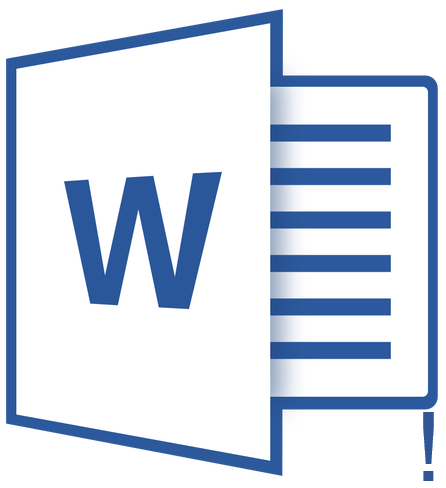
Пользователи, которые часто работают в Microsoft Word время от времени могут столкнуться с определенными проблемами. О решении многих из них мы уже рассказывали, но до рассмотрения и поиска решения каждой из них нам еще далеко.
В этой статье речь пойдет о тех проблемах, которые возникают при попытках открыть «чужой» файл, то есть тот, который был создан не вами или был скачан из интернета. Во многих случаях такие файлы доступны для чтения, но не для редактирования, и на это есть две причины.
Почему документ не редактируется
Причина первая — режим ограниченной функциональности (проблема совместимости). Включается он при попытке открыть документ созданный в более старой версии Ворд, чем та, которая используется на конкретном компьютере. Причина вторая — отсутствие возможности редактирования документа ввиду того, что на нем установлена защита.
О решении проблемы совместимости (ограниченная функциональность) ранее мы уже рассказывали (ссылка ниже). Если это — ваш случай, наша инструкция поможет вам открыть такой документ для редактирования. Непосредственно в данной статье мы рассмотрим вторую причину и дадим ответ на вопрос, почему документ Word не редактируется, а также расскажем о том, как это устранить.

Запрет на редактирование
В документе Word, который невозможно редактировать, неактивны практически все элементы панели быстрого доступа, во всех вкладках. Такой документ можно просматривать, в нем можно выполнять поиск по содержимому, но при попытке что-то в нем изменить появляется уведомление «Ограничить редактирование».
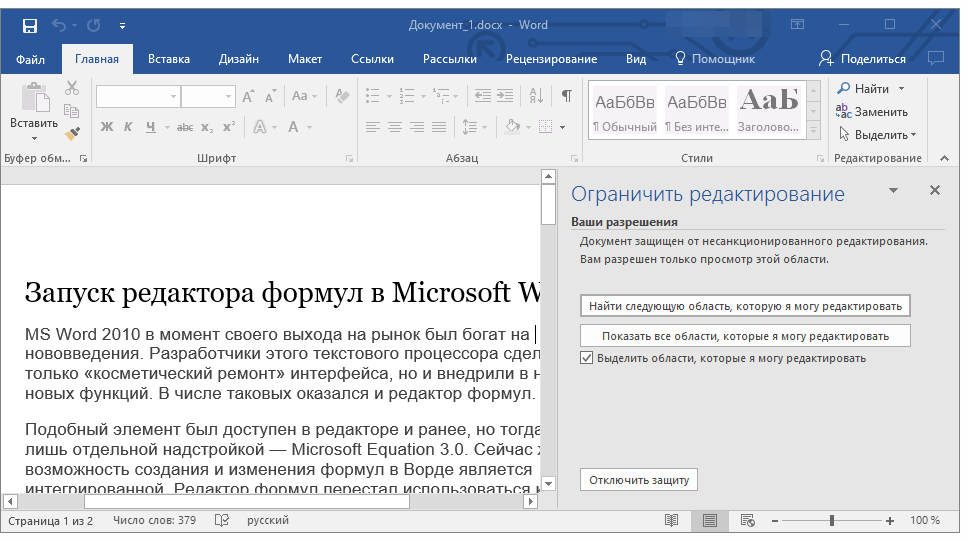
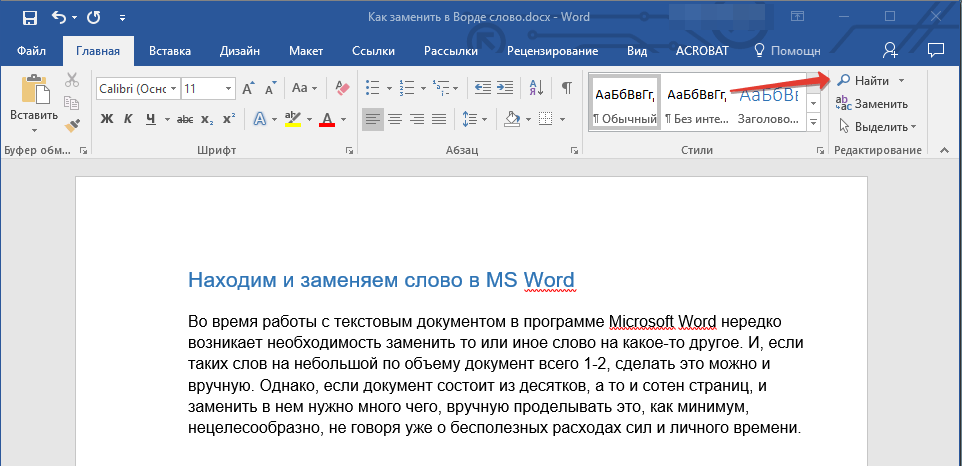
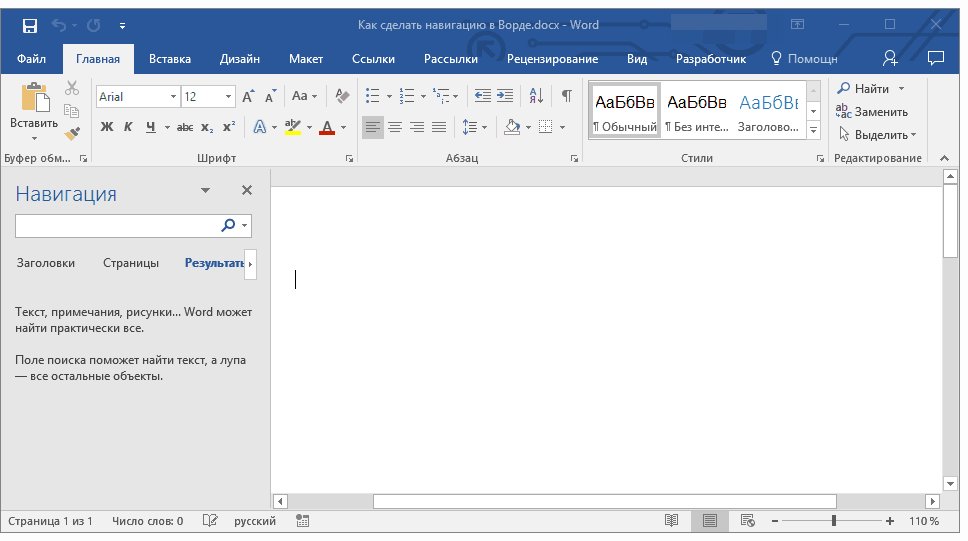
Если запрет на редактирование установлен «формальный», то есть, документ не защищен паролем, то такой запрет можно попытаться отключить. В противном случае, открыть возможность редактирования может только тот пользователь, который ее установил или администратор группы (если файл создавался в локальной сети).
Примечание: Уведомление «Защита документа» также отображается в сведениях о файле.
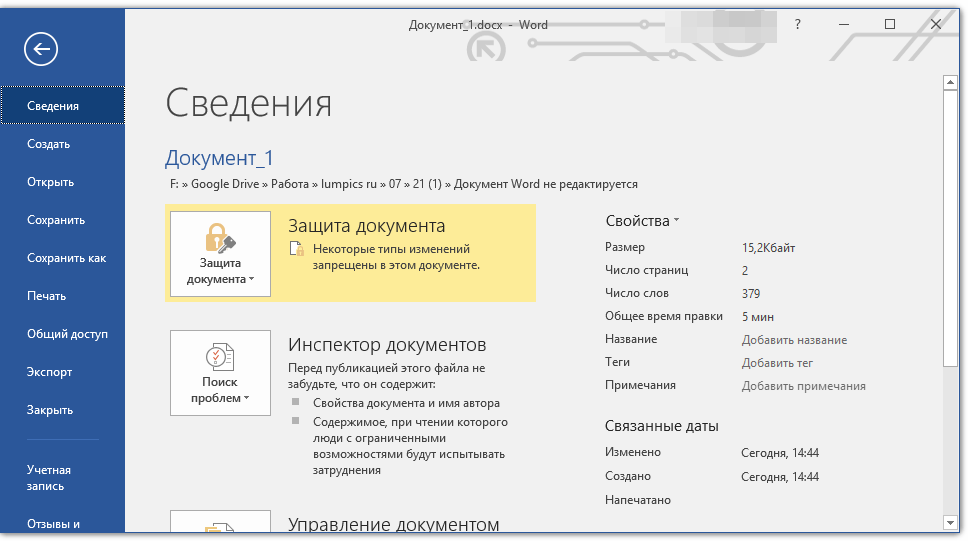
Примечание: «Защита документа» устанавливается во вкладке «Рецензирование», предназначенной для проверки, сравнения, внесения правок и совместной работы над документами.

- В окне «Ограничить редактирование» нажмите кнопку «Отключить защиту».
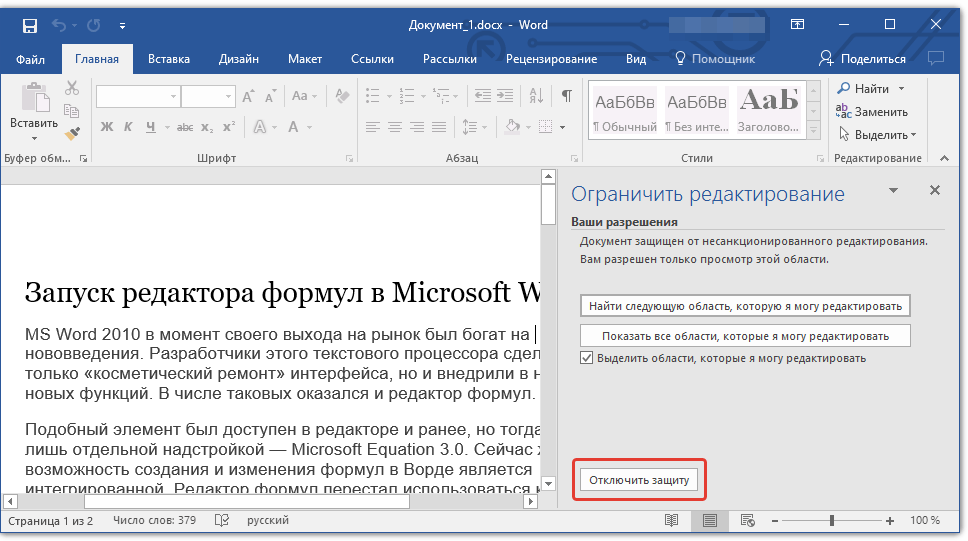
- В разделе «Ограничение на редактирование» снимите галочку с пункта «Разрешить только указанный способ редактирования документа» или выберите необходимый параметр в выпадающем меню кнопки, расположенной под этим пунктом.
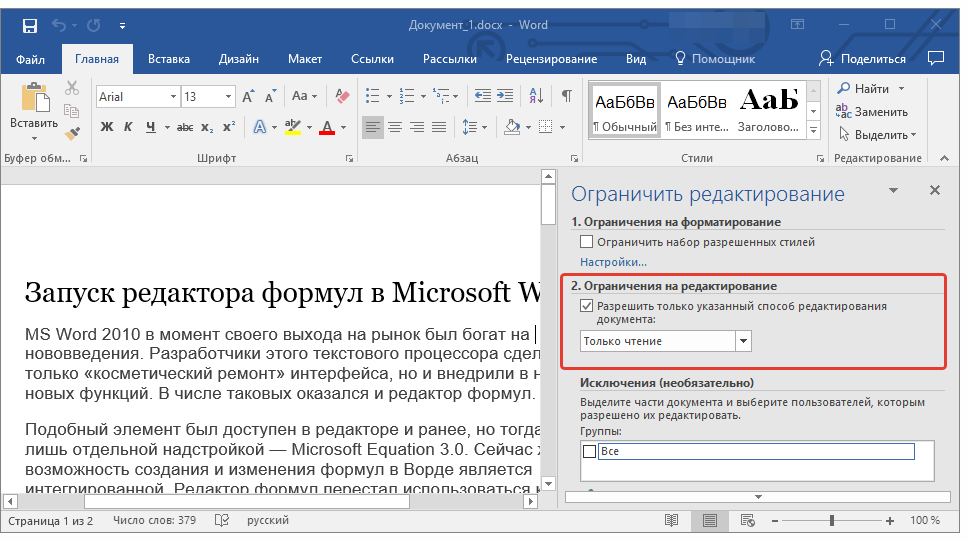
- Все элементы во всех вкладках на панели быстрого доступа станут активными, следовательно, документ можно будет редактировать.
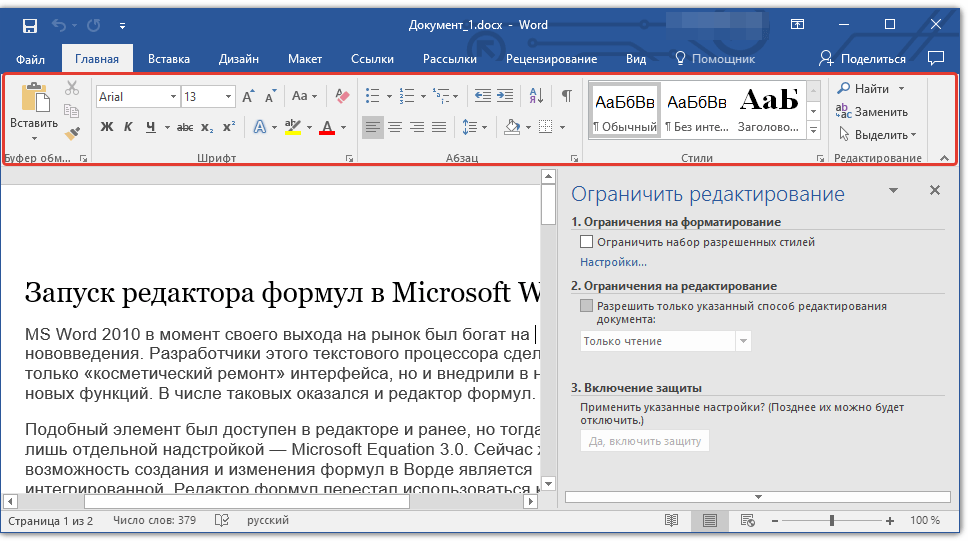
- Закройте панель «Ограничить редактирование», внесите необходимые изменения в документ и сохраните его, выбрав в меню «Файл» команду «Сохранить как». Задайте имя файла, укажите путь к папке для его сохранения.
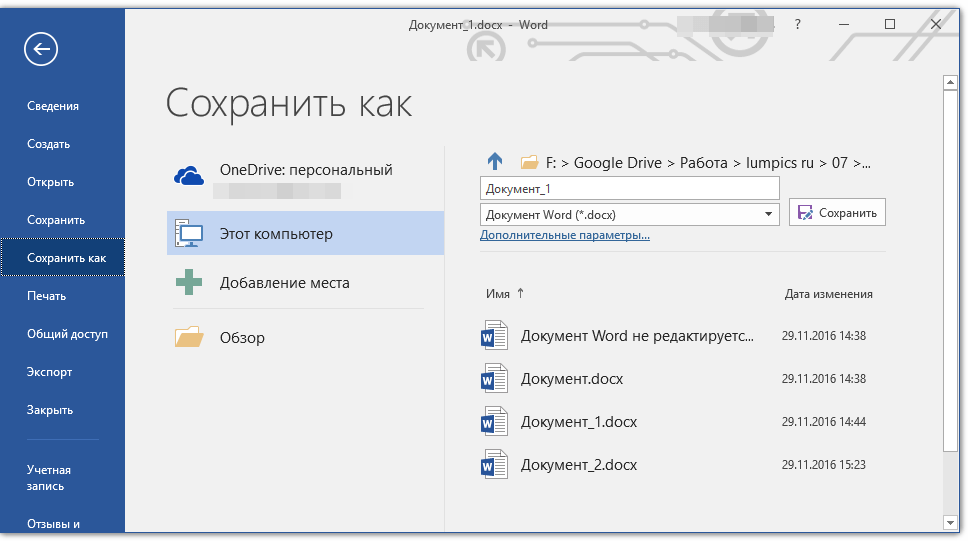
Повторимся, снятие защиты на редактирование возможно лишь в том случае, если документ, с которым вы работаете, не защищен паролем и не защищен сторонним пользователем, под его аккаунтом. Если же речь идет о случаях, когда на файл или на возможность его редактирования установлен пароль, не зная его, внести изменения, а то и вовсе не сможете открыть текстовый документ невозможно.
Примечание: Материал о том, как снять защиту паролем с файла Word ожидается на нашем сайте в ближайшее время.
Если же вы сами хотите защитить документ, ограничив возможность его редактирования, а то и вовсе запретив его открытие сторонними пользователями, рекомендуем прочесть наш материал на данную тему.
Снятие запрета на редактирование в свойствах документа
Бывает и так, что защита на редактирование устанавливается не в самом Microsoft Word, а в свойствах файла. Зачастую, снять такое ограничение значительно проще. Прежде, чем приступить к выполнению ниже описанных манипуляций, убедитесь в том, что вы обладаете правами администратора на своем компьютере.
-
Перейдите в папку с файлом, который вы не можете отредактировать.
Примечание: Данный метод, как и предыдущий, не работает для файлов, защищенных паролем или сторонними пользователями.
На этом все, теперь вы знаете ответ на вопрос, почему не редактируется документ Ворд и о том, как в некоторых случаях можно все-таки получить доступ к редактированию таких документов.
Источник: lumpics.ru